掌握Golang安裝配置的實用技巧
- 王林原創
- 2024-02-26 09:36:06708瀏覽
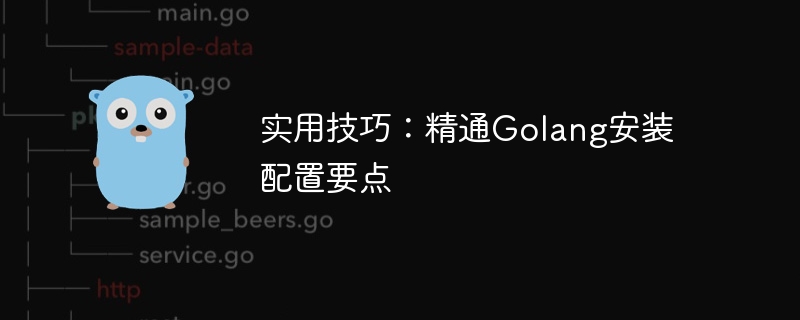
在當今的軟體開發領域,Golang作為一種快速、高效、簡潔的程式語言,受到了越來越多開發者的青睞。因此,學習掌握Golang已經成為許多程式設計師的必修課之一。而要熟練Golang,首先要對其安裝配置有一個清晰的認識。本文將以實用技巧的方式詳細介紹如何精通Golang的安裝配置要點,並附帶具體的程式碼範例。
1. 下載與安裝
首先,我們需要前往Golang官方網站(https://golang.org/)下載適合您作業系統版本的Golang安裝套件。根據您的作業系統選擇對應的安裝包,Windows系統下載.msi格式的安裝包,Linux系統可選擇.tar.gz格式。
下載完成後,請依照安裝精靈逐步進行安裝。在Windows系統中,只需要雙擊安裝包,跟隨指示點擊「下一步」即可完成安裝。而在Linux系統中,可以透過命令列解壓縮.tar.gz檔案並將解壓縮後的資料夾移動到適當的路徑。
2. 設定環境變數
安裝完成後,需要設定係統的環境變量,以便系統可以找到Golang的安裝路徑。在Windows系統中,可以右鍵點選“此電腦”->“屬性”->“進階系統設定”->“環境變數”,在“系統變數”中新建變數名為"GOROOT",值為Golang的安裝路徑。接著在「Path」中追加"%GOROOT% in"路徑。
在Linux系統中,可以編輯.bashrc文件,新增以下內容:
export GOROOT=/usr/local/go export PATH=$PATH:$GOROOT/bin
然後執行以下命令使配置生效:
source ~/.bashrc
3. 驗證安裝
完成環境變數設定後,可開啟命令列工具輸入以下命令來驗證Golang是否成功安裝:
go version
如果成功安裝,會顯示Golang的版本資訊。
4. GOPATH設定
在Golang中,我們需要設定一個工作目錄,用來存放專案程式碼。這個目錄即為GOPATH。可以在.bashrc或.bash_profile檔案中設定GOPATH:
export GOPATH=/path/to/your/workspace export PATH=$PATH:$GOPATH/bin
5. 使用範例
最後,我們透過一個簡單的範例來展示Golang的使用:
package main
import "fmt"
func main() {
fmt.Println("Hello, Golang!")
}在命令列中進入程式碼所在目錄,執行以下命令執行程式:
go run filename.go
程式將輸出"Hello, Golang!",說明程式運行成功。
透過上述步驟,我們詳細介紹如何精通Golang的安裝配置要點,並提供了具體的程式碼範例。希望這些實用技巧能幫助您順利開始學習和使用Golang,讓您在軟體開發的道路上更加游刃有餘。
以上是掌握Golang安裝配置的實用技巧的詳細內容。更多資訊請關注PHP中文網其他相關文章!

